Advanced Ads で分類された製品ボックスを表示する方法
公開: 2018-11-30目次
ここまでで、カスタム ショートコードを使用して製品ボックスを表示するさまざまな方法を発見したことでしょう。 しかし、ウェブサイトで製品ボックスを分類するのも非常に簡単であることをご存知ですか?
高度な広告で分類された製品ボックスを表示します
プラグインの使用にすでに慣れている場合は、Web ページに製品ボックスを表示するのがいかに簡単であるかがわかるでしょう。 使用する必要があるのは、1 つまたは複数の製品ボックスを表示するためのショートコードだけです。
これは、Advanced Ads を使用して分類された製品ボックスを表示するために必要なものでもあります。 それで、これは何ですか?
簡単に言えば、プラグインを使用すると、個々のカテゴリごとに製品ボックスをどのように表示するかを決定できます。
たとえば、「本」カテゴリがある場合、訪問者がこのカテゴリで検索したときに関連する製品ボックスのみを表示したい場合があります。
この記事では、それがどのように機能するかを説明します。 もちろん、これは、ショートコードを使用して Amazon 製品をカテゴリに表示するいくつかの方法の 1 つにすぎません。
高度な広告とは?
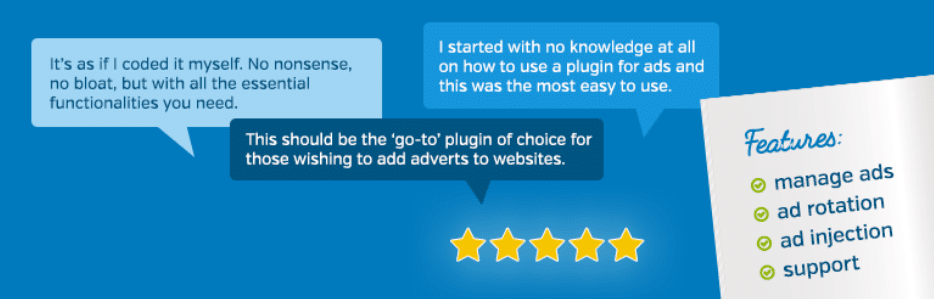
WordPress プラグイン Advanced Ads は、Web サイトにバナーや広告を配置 (広告) し、これらを管理できるツールです。 このプラグインは、バナーと広告を管理するさまざまな方法を提供します。
Advanced Ads の 3 つの主な機能は次のとおりです。
- 広告 (バナーと広告の作成と管理)
- 広告グループと広告のローテーション (グループとローテーションの作成と管理)
- ランキング (個々の広告のランキングを設定および管理)
このプラグインの主な利点は、任意の数の広告の管理、広告のローテーション、スケジュール設定など、主な機能を無制限に使用できることです。 無料版を使用するだけで、これらすべてを簡単に実行できます。
Amazon Affiliate プラグインを使用すると、多くのメリットがあります。 Advanced Ads Plugin と組み合わせて、WordPress プラグイン用の Amazon Affiliate ショートコードと同じショートコードをすべて表示できます。
高度な広告を含む製品ボックス – 始めましょう!
当社の製品ボックスは、Advanced Ads プラグインと一緒に Amazon 製品を表示するのに最適です。 訪問者が Web サイトで探している特定のカテゴリに製品の表示を制限する方法を疑問に思うかもしれません。 そのため、訪問者が Web サイトで選択したカテゴリを検索したときに、製品ボックス (または複数の製品ボックス) を表示する方法を示します。
ステップ1:
Advanced Ads プラグインをインストールしてアクティブ化する必要があります。
ステップ2:
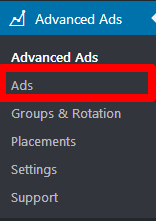
WordPress のメニュー バーで [高度な広告] をクリックし、[広告] オプションを選択します。
ステップ 3:
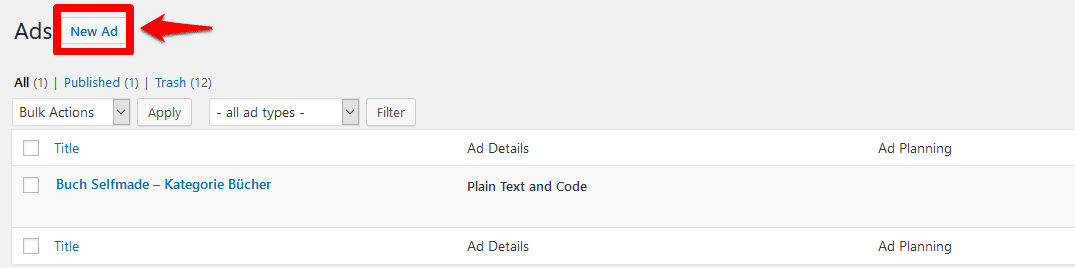
「新しい広告」ボタンをクリックして、新しい広告を作成します。
ステップ 4:
これにより、ディスプレイ構成が表示されます。 次に、広告にタイトルを付けます。 例えば「自作本・本部門」。
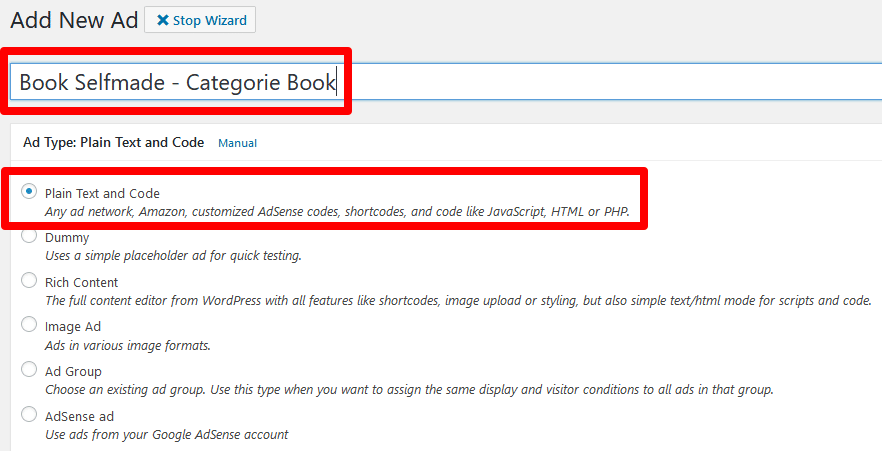
今回は、表示タイプに「プレーンテキストとコード」を選択し、「続行」ボタンをクリックします。
ステップ 5:
表示設定で、コードを挿入できるようになりました。この場合は、Amazon アフィリエイト プラグインのショートコードです。

図に示すように、製品ボックスのショートコードを 1 行目に挿入します。 さらに下にあるボックス「ショートコードを許可する」にチェックを入れる必要があるため、ショートコードと製品ボックスが表示されます。
また、ここで広告のサイズを指定できますが、これは必須ではありません。 次に、「次へ」ボタンをクリックします。
ステップ 6:
このステップでは、広告カテゴリとともに広告をいつ表示するかを指定する必要があります。 ここでは、タブの上部にある「広告パラメータ」がすべての設定に役立ちます。 ここで、「一部のページで広告を非表示にする」をクリックします。

次のドロップダウン メニューで、広告を表示するための設定を選択します。
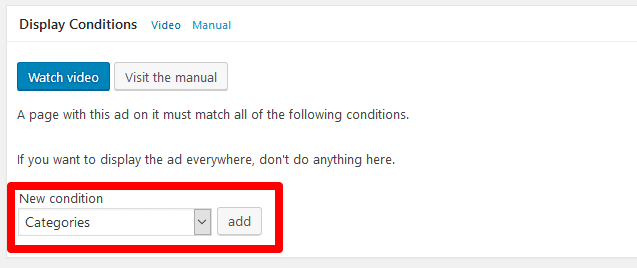

「カテゴリ」を選択し、「追加」ボタンをクリックします。
表示される選択肢で、ドロップダウン メニューから 1 つ以上のカテゴリ (= である) を選択するか、特定のカテゴリを除外する (= ではない) ことができます。
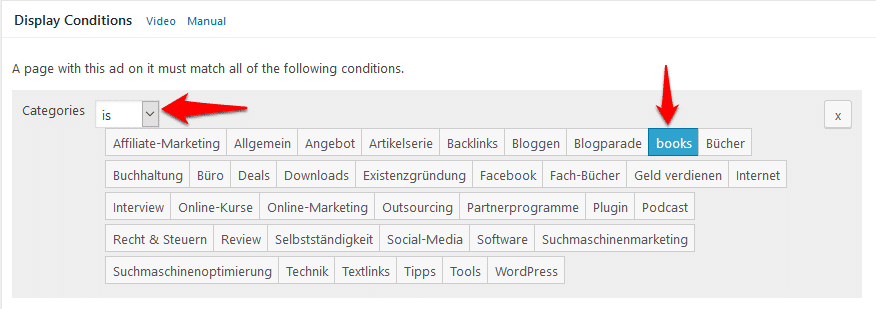
この例では、製品ボックスに本を選択しました。 そのため、訪問者が「 Books 」カテゴリを検索している場合にのみこれを表示したいと考えています。
カテゴリを選択したら、[次へ] ボタンをクリックします。
ステップ 7:
おめでとう! 広告が保存されました。 あとは、製品ボックスを表示する場所を指定するだけです。
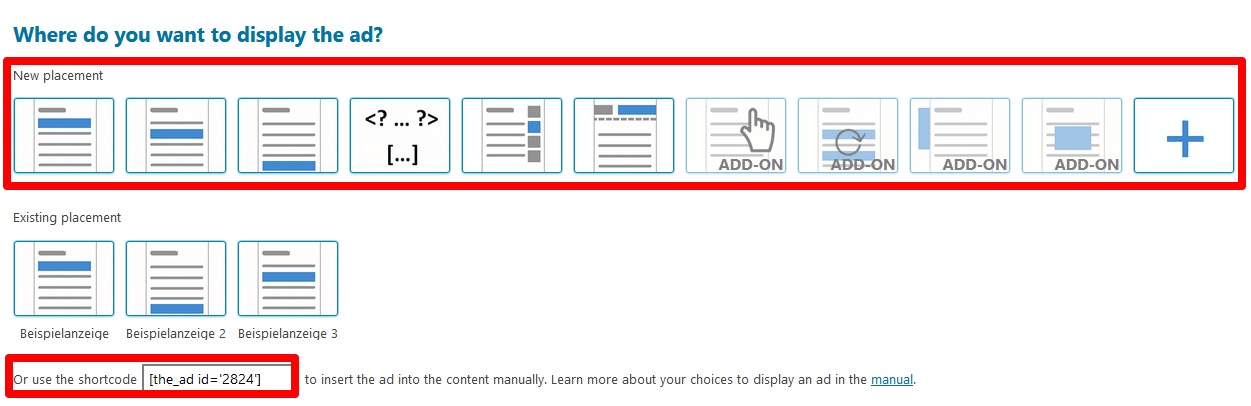
ここから選択できる多くのオプションがあります。 アイテム内に商品ボックスを表示したり、コードをテンプレートに直接挿入したり (上級者向け)、サイドバーやヘッダーに表示したりできます。
または、短いコードを使用すると、Web サイトのどこにでも広告を配置できます。 この例では、広告をサイドバーに配置します。 「サイドバー」の選択をクリックすると、ウィジェットに直接移動できます。
ステップ 8:
ウィジェットの選択から「 Advanced Ads 」を選択し、サイドバーに追加します。 これで、商品ボックスの上に表示されるウィジェット内にタイトルを追加できるようになりました。 次に、前に指定した広告選択を選択します。
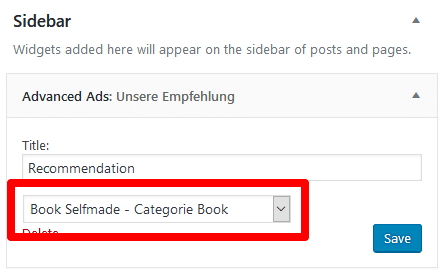
「保存」をクリックすると、製品ボックスがサイドバーに表示されます。 ただし、これは訪問者が「 Books 」カテゴリを検索した場合にのみ発生します。
記事内の製品ボックスに特定のカテゴリを割り当てる – 簡単です!
上記の手順で広告を作成し、手順 7 でサイドバーに配置された製品ボックスの例を使用しました。
もちろん、記事内など、別の場所を選択することもできます。これは、後の段階で簡単に行うことができます。
高度な広告のステップ 2 と同様に、WordPress のメニュー バーに移動し、[プレースメント] オプションを選択します。 最初のステップは、配置のタイプを選択することです。
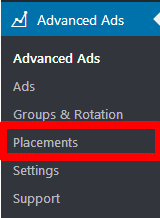
次の例では、製品ボックスをアイテム内に配置します。次の 3 つの配置から選択できます。
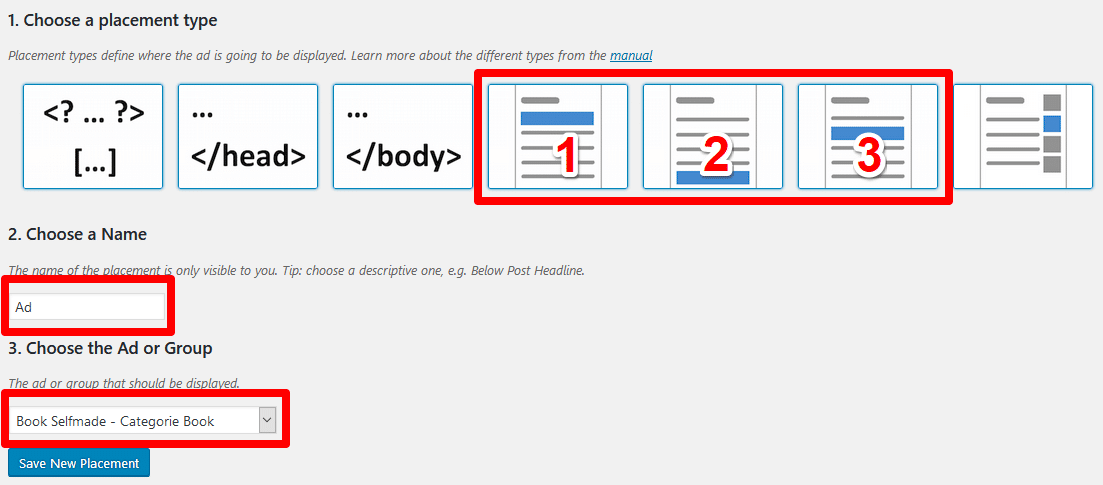
- 内容の前に
- 内容の後に
- コンテンツ内
選択した選択に応じて、さまざまな構成オプションがあります。
2 番目のステップはあなたの役職に名前を付けることで、3 番目のステップは広告を選択することです。
記事内の位置を選択する場合は、[配置を保存] ボタンをクリックします。 これで、製品ボックスの表示方法をさらに調整できるセットアップ ポイントに到達しました。
1. 内容の前に
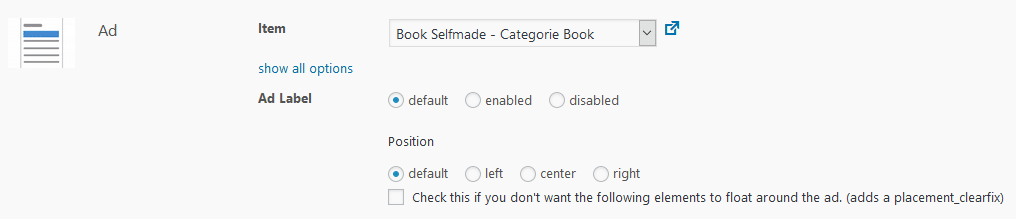
広告を「コンテンツの前」に表示することを選択した場合、広告ラベルと位置を指定できます。
広告の詳細設定で広告ラベルを指定します。 たとえば、広告の上に「広告」などを表示できます。
位置の設定を完了するには、[位置を保存] をクリックします。
2. コンテンツの後
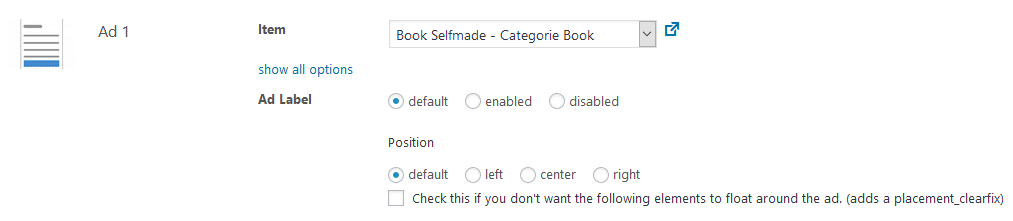
広告を「コンテンツの後」に配置するには、「コンテンツの前」と同じ設定オプションがあります。
3. コンテンツ内
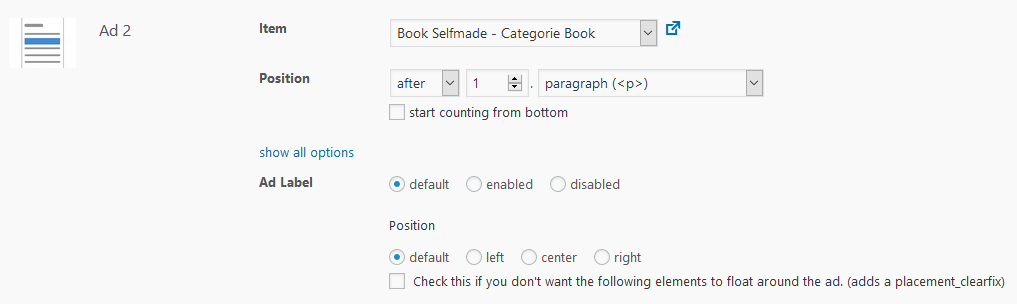
「コンテンツ」内に商品ボックスを埋め込むこともできます。 ここでは、商品ボックスの位置を記事/コンテンツの中央に指定できます。
たとえば、最初の段落または最初の見出しの後 (H1 ~ H4)。 設定の他のすべてのオプションは、位置 1 と 2 について前述したものと同じです。
ヒント: 表示設定と位置を組み合わせて使用するのは簡単です。 これは、記事用に選択したカテゴリの製品ボックスを表示する場合に役立ちます。
カテゴリー表示にショートコードを使うメリットとデメリット
| 利点 | 短所 |
|
|
AAWP ショートコードと高度な広告
上記の例では、クラシックで常に人気のある製品ボックスについてのみ説明しました。 もちろん、必要に応じて、Amazon プラグインの他のショートコードを使用して、高度な広告を介して広告を作成することもできます。
Advanced Ads プラグインは、すべてのショートコードを簡単に表示できます。 したがって、このプラグインを使用して製品ボックス、リスト、またはテーブルを動的に制御する機会が数多くあります。
結論
製品ボックスの動的な統合により、高度な広告プラグインを使用すると、驚くほど多様な機会が得られます. ダイナミックなディスプレイは、訪問者に適切なタイミングで適切な製品をターゲティングできることを意味します。
これは素晴らしい技術革新であり、売り上げの増加に役立ちます。 試してみて、コンバージョン率が向上するかどうかを確認してみませんか? 私たちはあなたの成功を祈っています!
この記事は役に立ちましたか? その場合は、コメントを残してお知らせください。
